Győződjön meg arról, hogy az Előnézet telepítve van az Outlookban
- A fájl előnézete nem tekinthető meg hibaüzenet akkor jelenik meg, ha probléma van az előnézettel.
- A hiba oka lehet, hogy az érintett előnézeti program nem érhető el vagy nincs engedélyezve az Adatvédelmi központban.
- A Microsoft Office javítása és a tartalom visszaállítása. Az Outlook mappák két használható hibaelhárítási lehetőség.
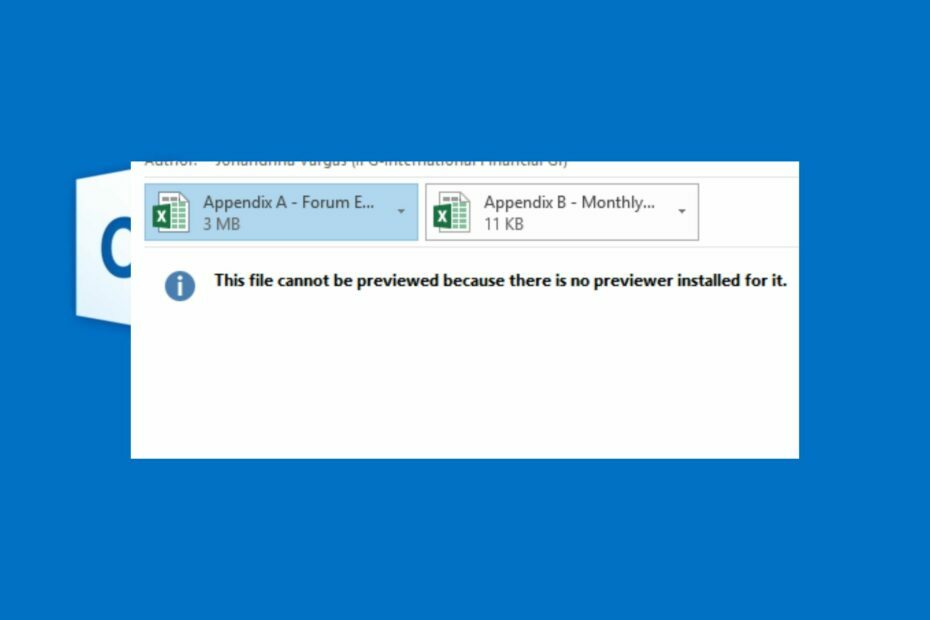
xTELEPÍTÉS A LETÖLTÉSI FÁJLRA KATTINTVA
- Töltse le a Fortect-et és telepítse a számítógépén.
- Indítsa el az eszköz beolvasási folyamatát hogy keressen olyan sérült fájlokat, amelyek a probléma forrásai.
- Kattintson a jobb gombbal Indítsa el a Javítást így az eszköz elindíthatja a rögzítési algoritmust.
- A Fortect-et letöltötte 0 olvasói ebben a hónapban.
Az Outlook felhasználókat sújtó számos probléma között Ez a fájl nem tekinthető meg, mert egy hibaüzenet szembetűnővé vált. Ez megakadályozza, hogy hozzáférjen e-mailjeihez és megosztott fájljaihoz. Ezért lehetséges megoldásokat kínálunk a javításra.
Ezenkívül problémákba ütközhet Az Outlook nem csatlakozik a szerverhez és a Gmailhez, ami megakadályozza, hogy hozzáférjen e-mailjeihez.
Miért nem tudom megnézni a fájlokat az Outlookban?
Ennek a fájlnak az előnézete nem tekinthető meg, a hiba különféle formákban jelenhet meg, és a változat az okon alapulhat. A hiba néhány figyelemre méltó oka:
- Az előnézeti program nincs telepítve, vagy nem érhető el – A fájlok előnézetének megtekintése az Outlookban kihívást jelenthet, ha a feladatért felelős alkalmazás nem fut. Tehát, ha rákattint egy fájlra vagy e-mailre, hogy hozzáférjen a tartalmához, az megjelenik hiba a következő előnézeti programban, vagy nincs telepítve előnézeti program.
- Sérült érintett fájl vagy Outlook alkalmazásfájl – A hibaüzenet akkor is megjelenhet, ha a fájl, amelynek előnézetét meg szeretné tekinteni, sérült. Valamint problémák a Microsoft Office ill ismeretlen Outlook hibák és a programfájlok okozhatják ezt a problémát.
- Problémák a víruskereső beállításaival – Néha belefuthat a fájl előnézete nem látható hibaüzenetbe, ha az eszközön futó víruskereső szoftver akadályozza a műveletet. Lehet, hogy ez egy olyan beállítás, amely blokkolja a külső fájlok vagy az előnézeti interakciót.
Mindazonáltal végigvezetünk néhány alapvető lépésen a hiba elhárításához, és az Outlook a várt módon történő működéséhez.
Mit tehetek, ha ezt a fájlt nem lehet megtekinteni az Outlookban?
Alkalmazza a következő előzetes ellenőrzéseket:
- Kapcsolja ki a háttéralkalmazásokat a számítógépeden.
- Javítsa ki a hálózati torlódást az eszközön.
- Zárja be, majd nyissa meg újra az Outlook alkalmazást, majd ellenőrizze, hogy a probléma továbbra is fennáll-e.
Ha a hiba továbbra is fennáll, kövesse az alábbi lépéseket:
1. Győződjön meg arról, hogy a megfelelő előnézeti program engedélyezve van a Bizalmi központban
- Indítsa el a Outlook alkalmazást a számítógépén.
- Kattintson fájlt a bal felső sarokban, és válassza ki Lehetőségek a bal oldalsávról.

- Görgessen le, és kattintson a gombra Bizalmi Központ a bal oldali ablaktáblából. Ezután a képernyő jobb oldalán kattintson a ikonra Bizalmi központ beállításai gomb.
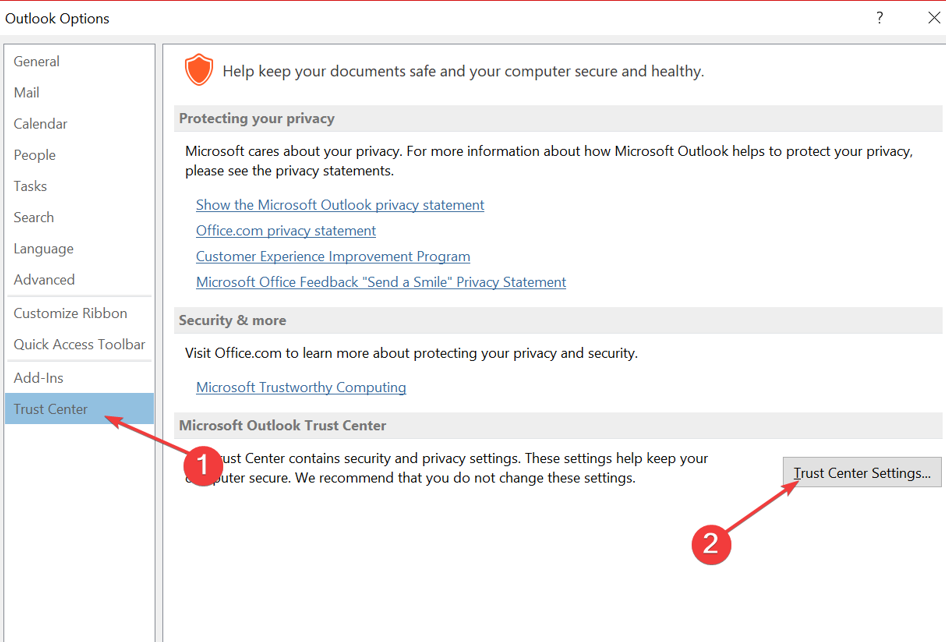
- Kattintson A mellékletek kezelése a bal oldali ablaktáblában, majd kattintson a Mellékletek és dokumentumok előnézetei gombot a jobb oldalon.
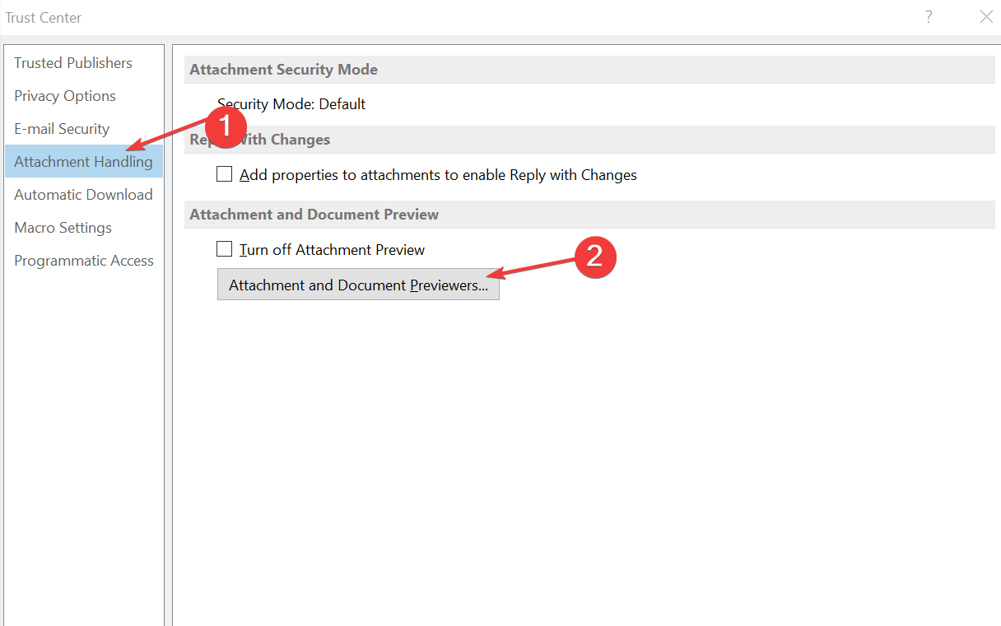
- Jelölje be az összes négyzetet Előnézetek a Fájl-előnézetben opciók oldalon, majd kattintson rendben a változtatások mentéséhez.
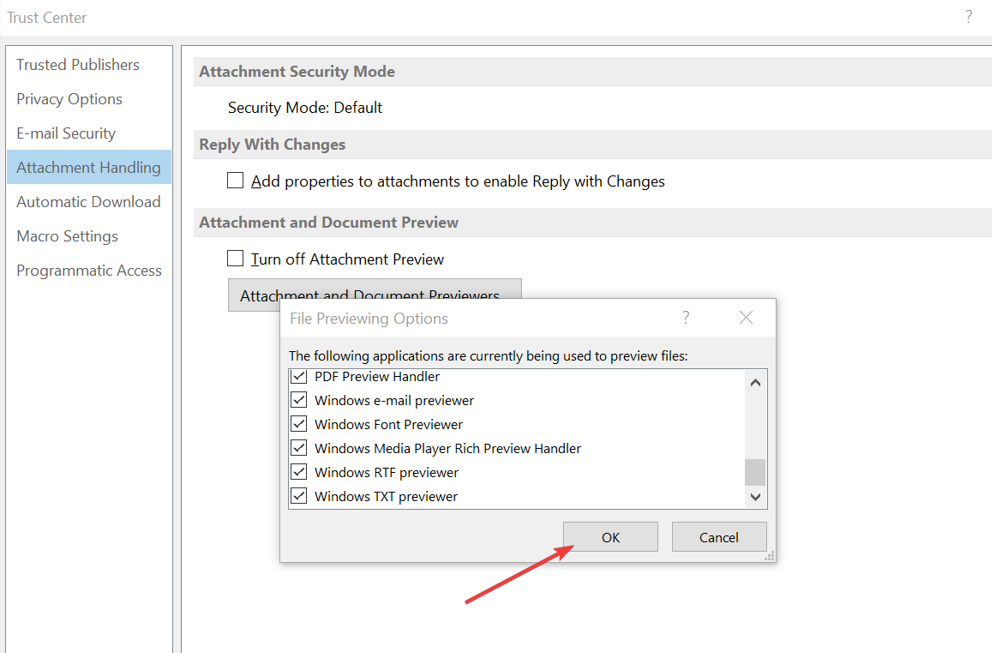
- Indítsa újra az Outlook alkalmazást, és ellenőrizze, hogy megtekintheti-e a fájl előnézetét.
Szakértői tipp:
SZPONSORÁLT
Néhány PC-problémát nehéz megoldani, különösen, ha hiányzó vagy sérült rendszerfájlokról és Windows-tárakról van szó.
Ügyeljen arra, hogy speciális eszközt használjon, mint pl Fortect, amely átvizsgálja és lecseréli a törött fájlokat a tárhelyéből származó friss verziókra.
Az Előnézetek engedélyezése az Outlookban lehetővé teszi, hogy szükség esetén használja őket.
2. A kompatibilitási beállításokhoz ellenőrizze az Optimalizálást
- Indítsa el a Outlook alkalmazás a számítógépén.
- Kattintson a fájlt a bal felső sarokban, és válassza ki Lehetőségek a bal oldali menüből.

- Kattintson Tábornok, majd lépjen a Felhasználói felület opciókat, és jelölje be a rádiógombot Optimalizálja a kompatibilitást választási lehetőség.
- Ezután kattintson rendben a változtatások mentéséhez.
- Indítsa újra az Outlook alkalmazást, és ellenőrizze, hogy a fájl előnézeti hiba továbbra is fennáll-e.
Az Optimalizálás a kompatibilitás érdekében beállítás engedélyezése megoldja azokat a képernyő-kompatibilitási problémákat, amelyek a problémát okozhatják. Olvassa el útmutatónkat a művelet javítása nem fejezhető be hiba ha belefutsz az Outlookba.
- Az Outlook nézetben nem jelennek meg az oszlopok? Javítsa ki 3 lépésben
- Az Outlook View nem jeleníti meg az előnézetet: 4 módszer a javításra
- Az Outlook nézet nem mutatja a tárgyat? 4 módszer a javításra
- Az Outlook szabályai nem működnek? 5 egyszerű módszer a javításra
3. Tartalom visszaállítása. Outlook mappa
- nyomja meg ablakok + R gomb a megnyitásához Fuss párbeszédablak, írja be %LocalAppData%/Microsoft/Windows, és nyomja meg Belép.
- Keresse meg a Ideiglenes internet fájlok mappát. Ha nem látható, kattintson Kilátás a felső sávon, majd Lehetőségek.
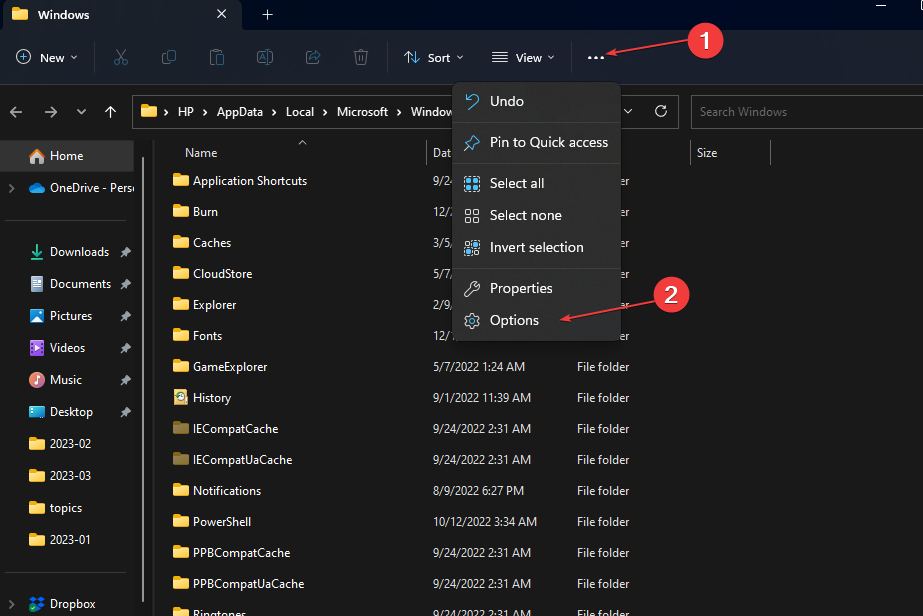
- Kattints a Kilátás fület, és törölje a jelet a Védett operációs rendszer fájlok elrejtése (ajánlott) választási lehetőség. Kattintson Alkalmaz, akkor rendben.
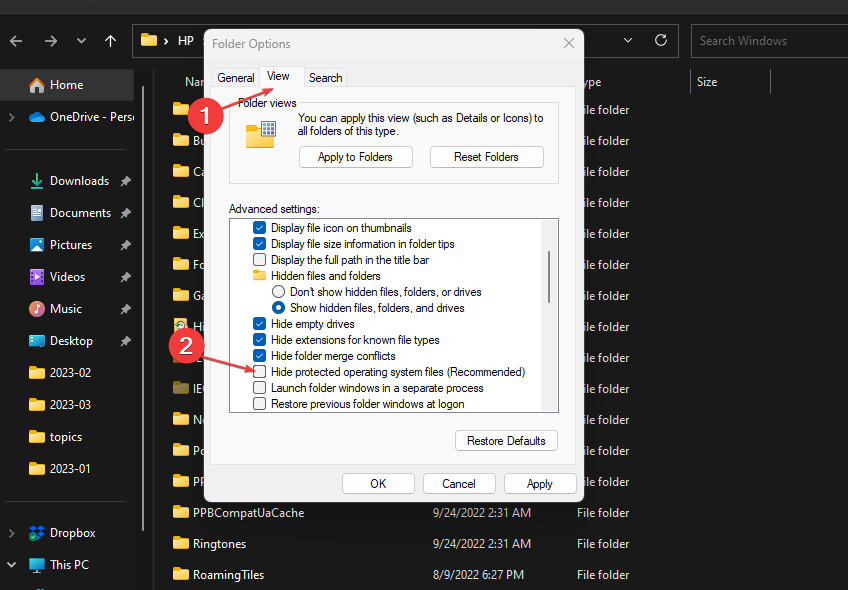
- Menj a Ideiglenes internet fájlok, és válassza ki a lehetőséget Tartalom. Outlook mappa, és akkor töröl minden fájl benne.
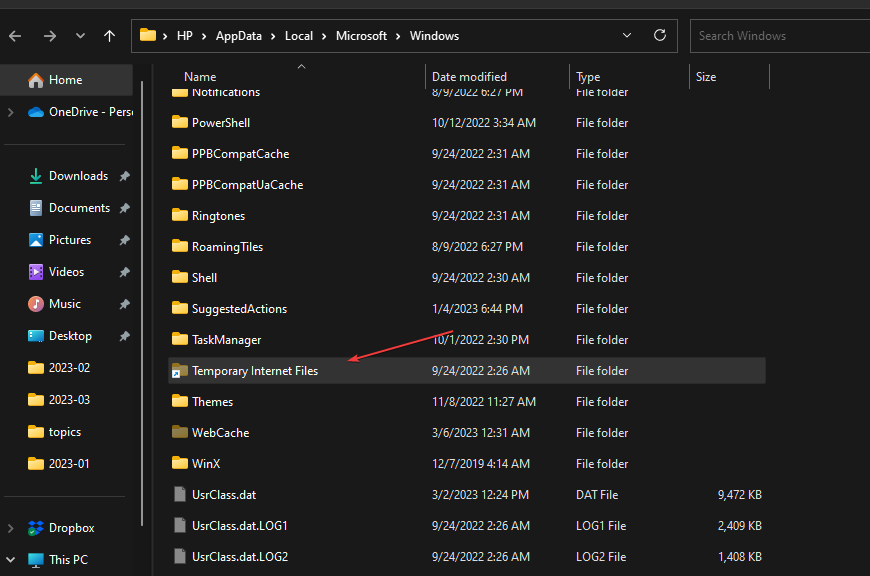
- Indítsa újra az Outlookot, és próbálja meg megnyitni a fájlt, hogy ellenőrizze, előfordul-e a hiba.
A tartalmat. Az Outlook mappa tárolja azokat a fájlokat, amelyek előnézetét meg szeretné tekinteni az Outlookban, így az alaphelyzetbe állítás eltávolítja a sérült fájlokat, amelyek megakadályozzák a fájlok megnyitását.
4. A Microsoft Office javítása
- nyomja meg ablakok + én gombok a felszólításhoz Windows beállítások.
- Kattints a Alkalmazások elemre menüt, és válassza kiTelepített alkalmazások.
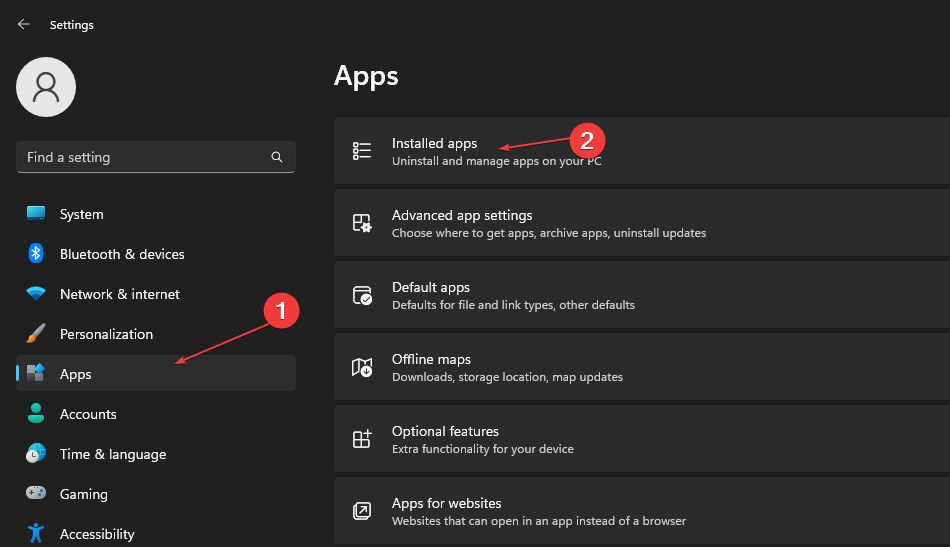
- Keresse meg Microsoft Office az alkalmazások listájában kattintson a gombra menü gombot, és válassza ki a Módosít választási lehetőség.
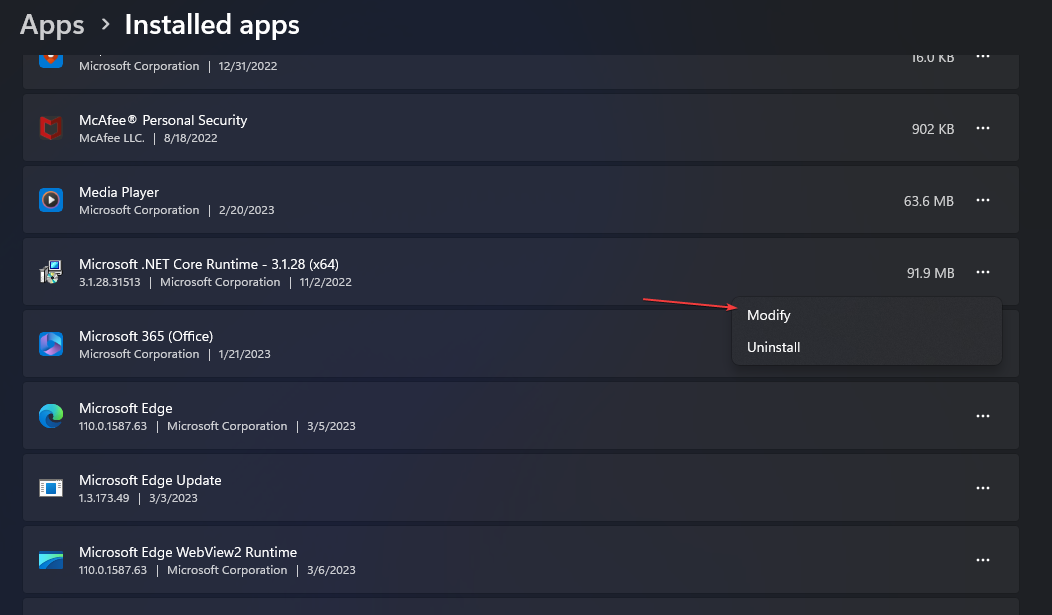
- Válassza ki Gyors javítás az új menüből, és kattintson a gombra Javítás gomb.
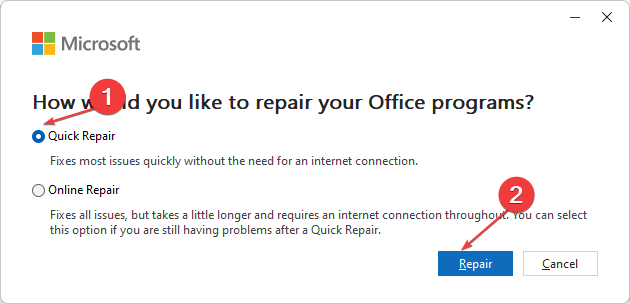
A Microsoft Office javítása megoldja azokat a problémákat, amelyek miatt a fájl előnézete nem tekinthető meg.
Összefoglalva, érdekelheti a javítás Az Outlook összeomlik a Windows frissítése után a számítógépén. Ellenőrizze a javítás módját is Az Outlook mappa eltűnik probléma a számítógépén.
Ha további kérdései vagy javaslatai vannak, kérjük, hagyja azokat a megjegyzés rovatban.
Továbbra is problémákat tapasztal?
SZPONSORÁLT
Ha a fenti javaslatok nem oldották meg a problémát, akkor számítógépén súlyosabb Windows-problémák léphetnek fel. Javasoljuk, hogy válasszon egy olyan all-in-one megoldást, mint pl Fortect a problémák hatékony megoldásához. A telepítés után egyszerűen kattintson a Megtekintés és javítás gombot, majd nyomja meg Indítsa el a Javítást.


